والملفات الفلاشيه تقدر تخلي الماوس تسوي وميض اذا مر عليها عشان تعرف ان هذا ملف فلاشي
وحقا يستحق لقب العريق 


صــورة للبرنامج 
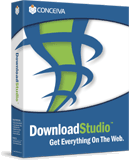
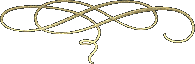
! موقع البرنامج !
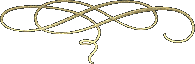
الآصدار v3.0.0.3
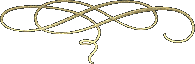
!! لتحميل البرنامج !!
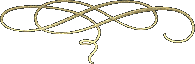
!! كرك البرنامج !!
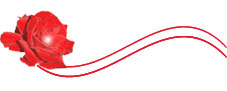
 \_/ نتوكل على الله ونبداء الشرح \_/
\_/ نتوكل على الله ونبداء الشرح \_/ 
بعد تنصيب البرنامج وكلو تمام 

نتعرف على واجهة البرنامج الكاملة !!
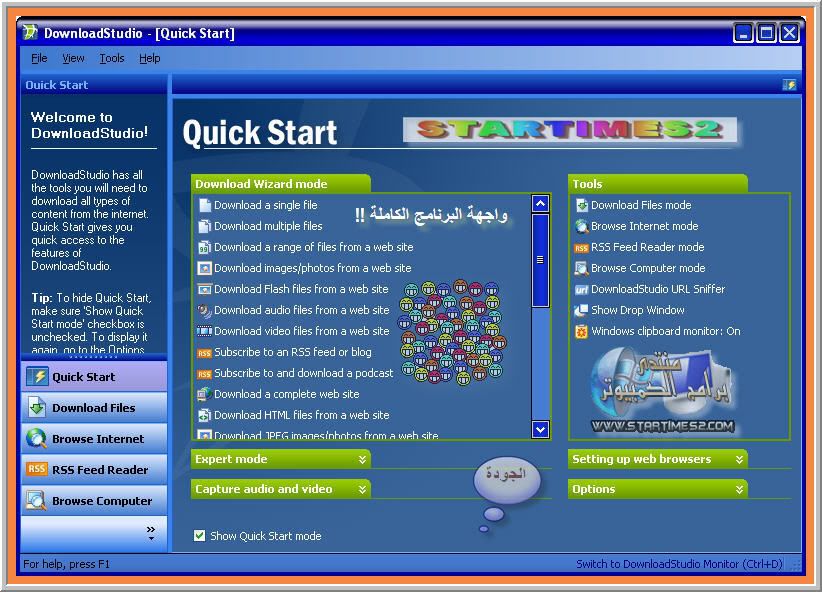

توجد خيرات يجب ان نقوم بعملها لكي لاتكون فيه اخطاء من ناحية البرنامج 
وهيا 
نذهب إلى قوائم البرنامج ونختار منها
tools


ثم _ نختار options
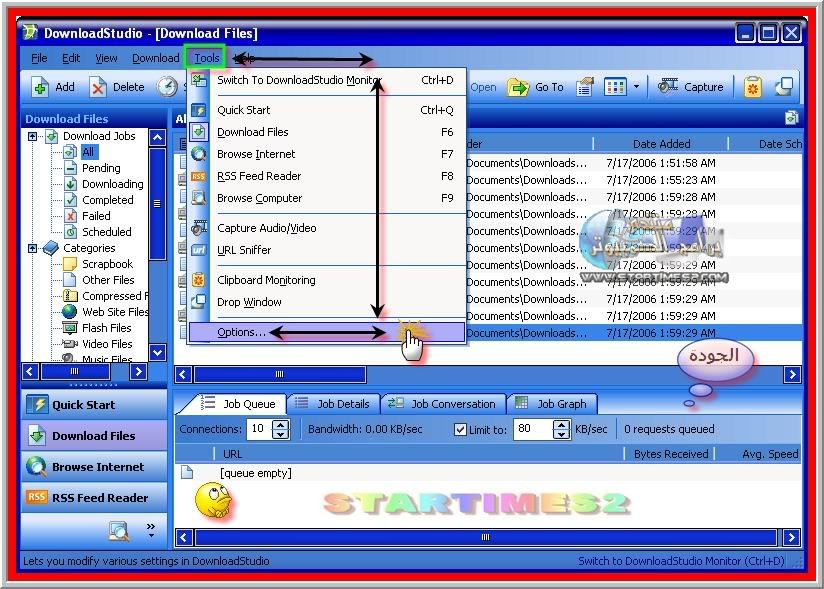

نقوم بعدها !! بتحديد نوع أتصالك بي الإنترنت .. ( مهم جداً ) 
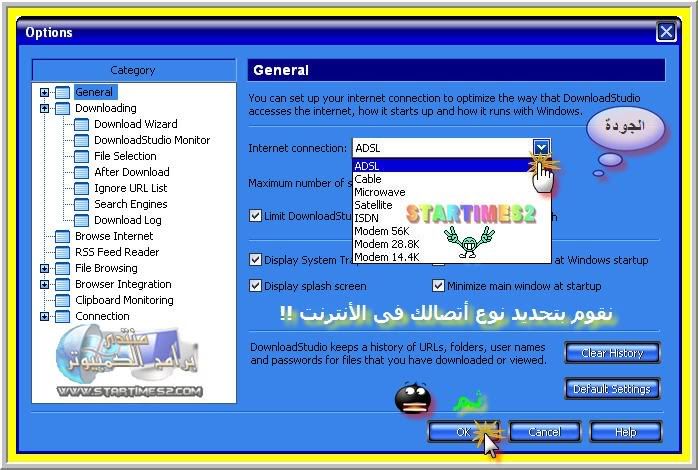

 وشيء الثاني
وشيء الثاني 
نقوم بتغيير خيار ! سرعة التحميل المتصفح !
!! نسرع ذاكرة الاكسبلور !!
!! أتبع الطريقة التالية !!
نذهب إلى قوائم البرنامج ونختار منها
tools

ونختار options
ثم _ نقوم بتفعيل هذه الخيارات !!
internet Explorer
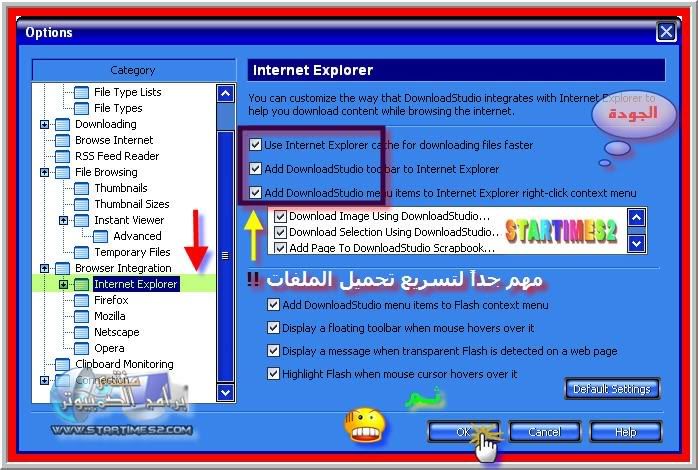

وهذه خيارات لتمكين الفارة بلآدوات فى عمل الكلك ونستخدما لو اردنا !!


الان كيفية تحميل صفحات من الإنترنت أو كيفية تحميل المواقع بلبرنامج
نجد الكثير من الخيارات سنتعرف عليه أولاً !! 
مثلاً ؟
لو اردنا ان نحمل صفحة فقط عند النقر سيفتح مربع حوار ونضع فيه رابط الذي نواد ان نحمل
ولكن سيتبين لنا ذالك بعد قليل 
اتنبع الشرح ولنتعرف على الخيارات التالية !!
ونقرر ماذا نريد ان نحمل بهذه البرنامج 
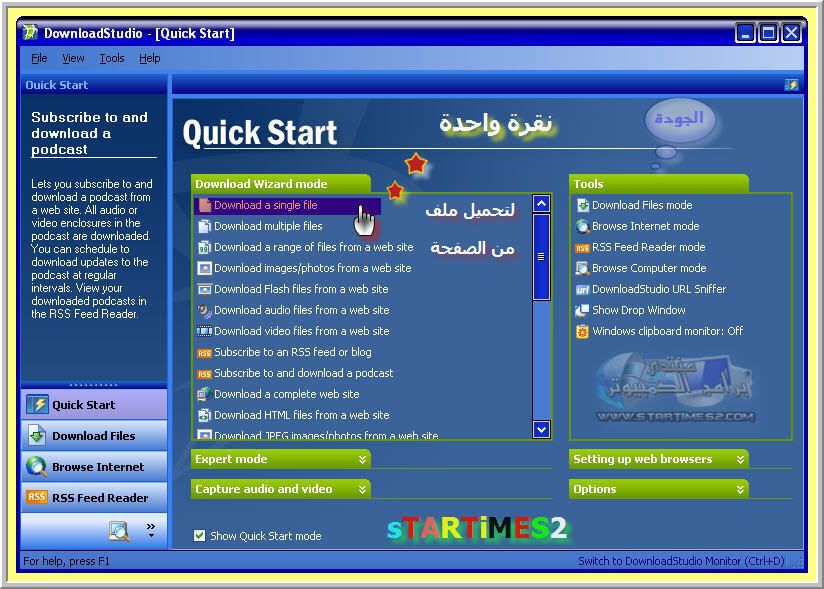

وفى الصورة التالية
نجد الخيار لتحميل مجموعة من الملفات !
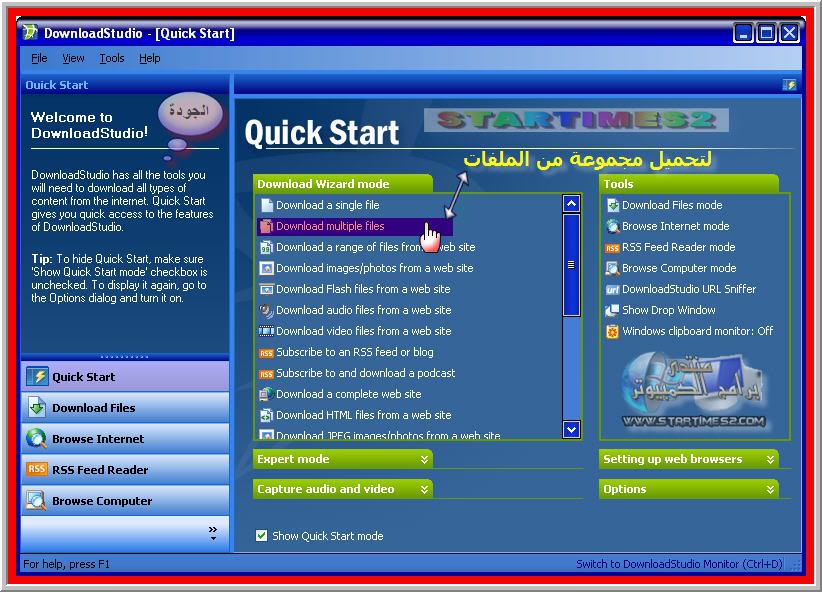

هنا نجد خيار تحميل الموقع بلكامل كل الصفحات !
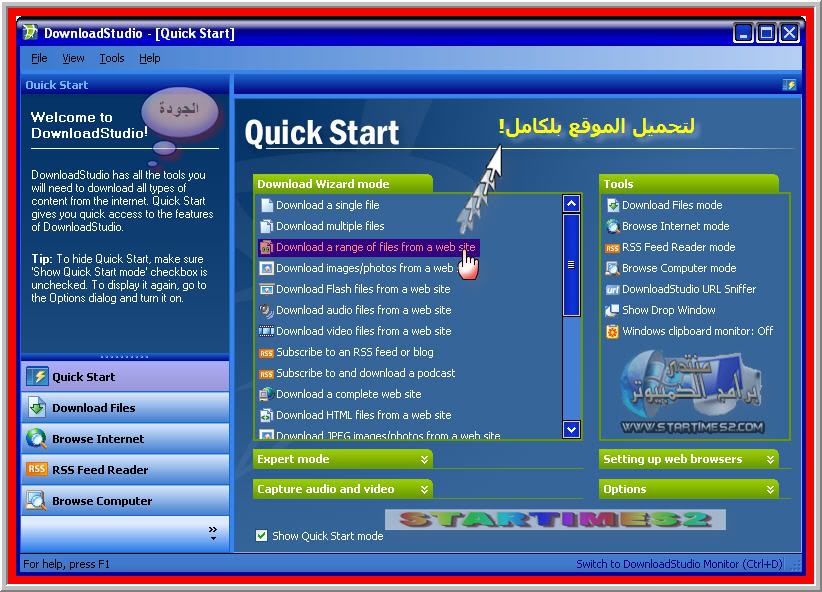

هنا نجد خيار لتحميل الصور من الموقع فقط !!
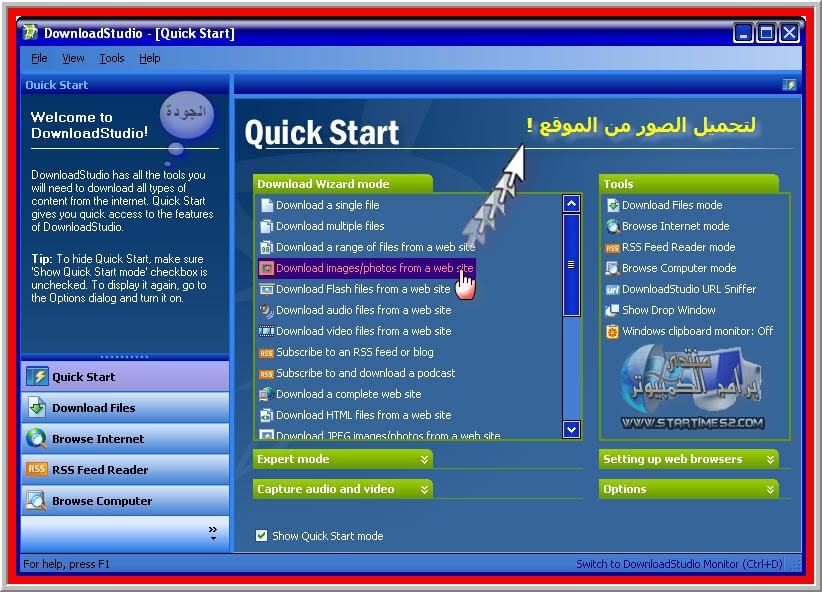

وهنا خيار لتحميل والبحث عن الفلاشات التي الموقع الذي نريد ان نحملها منه
طبعاً بعد وضع رابط !! هذه الموقع 
 وسنقوم بشرحها لاحقاً
وسنقوم بشرحها لاحقاً
لآن كلها بنفس الطريقة انما نقرر اولاً مانريد ان نحمله !!

\ الووووووو /


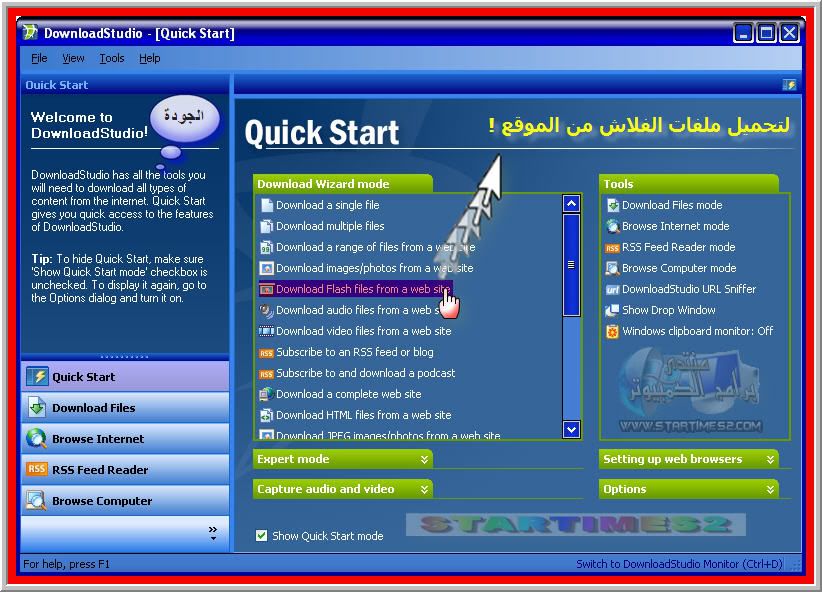

من هذه النافدة يمكن ان نقوم بتحميل ملفات الصوت من الموقع الذي نريد 


وفى هذه النافدة يمكن أيضاً !!  ان نقوم بتحميل ملفات الفيديو من أي موقع
ان نقوم بتحميل ملفات الفيديو من أي موقع 
 وطباعااااً كما ذكرنا بعد وضع رابط أو عنوان الموقع !!
وطباعااااً كما ذكرنا بعد وضع رابط أو عنوان الموقع !! 
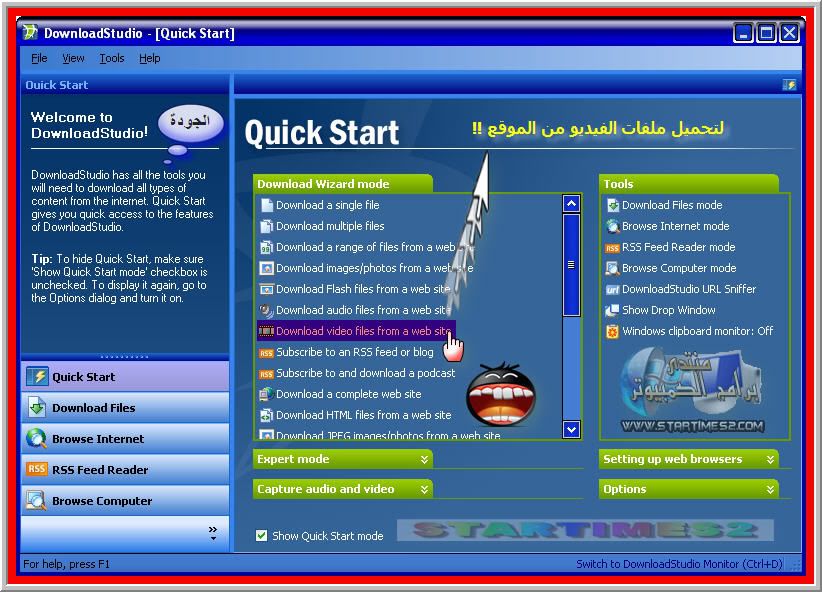

وفى هذه النافدة يمكن ان نقوم بتحميل ملفات السكريبت التي فى هذه الموقع !! 
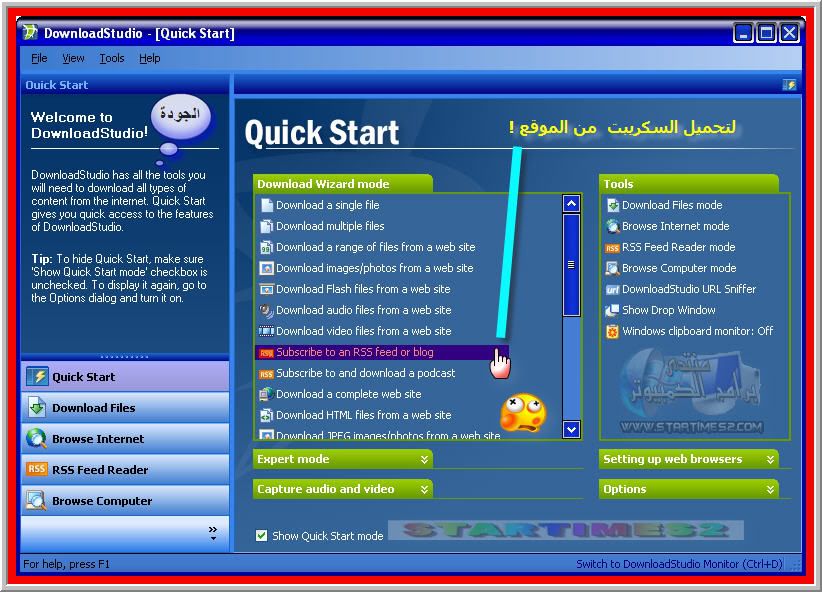

وهنا ايضاً خيار اخر لتحميل السكريبت X 
 X ولكن لم أعرف ماهيا وضيفته بظبط
X ولكن لم أعرف ماهيا وضيفته بظبط 
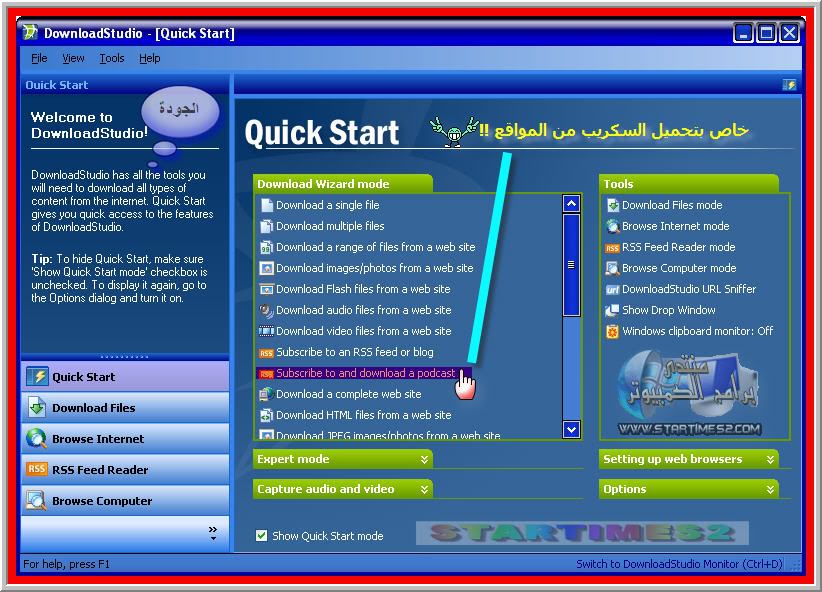

وهذه الخيار لتحمل كل من هذه الخيارات
ينزلك كل مافي الموقع _من صوت _ من فيديو _ من صور
_ من فلاشات _
X حتى صاحب الموقع يــنـزل معهم X
هههههههه  هههههههه
هههههههه
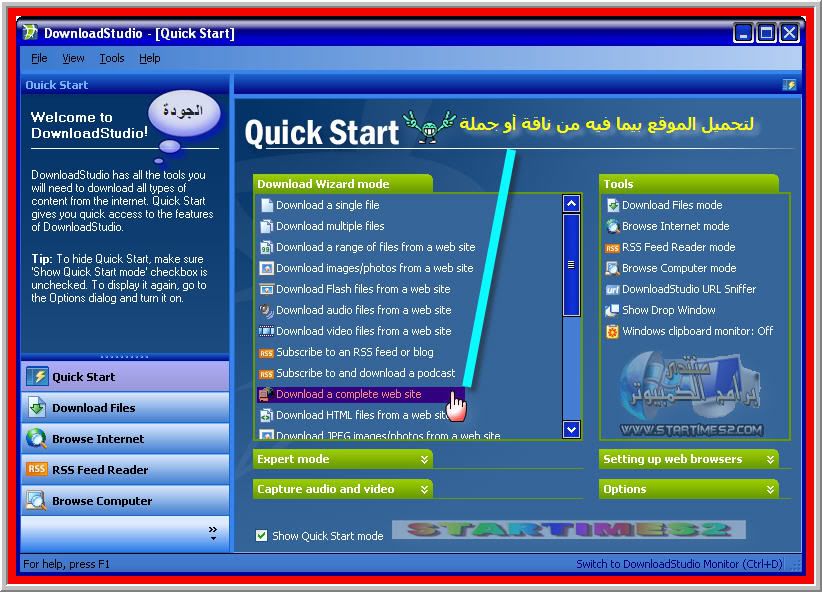

الان كيفية عمل البرنامج عند فتحك صفحة نت جديدة سنرى ادوات البرنامج قد دمجت
فى صفحة الآكسبلور تلقائياً 
وهذه مثل _ الصورة التالية !!
1_ لفتح البرنامج العمل به
2_ خيارات القائمة المنسدلة لتحديد مانريد تحميله
3_ لعرض الموقع مثل التول بار داخل البرنامج
4_ لتسجيل الصوت أو الفيديو سنقوم يشرحها قريباً !
5_ لمراقبة النقر وهذه ليسا ضروري 


الان كيف نضع رابط الموقع الذي نريد ان نقوم بتحميل من
كما قلنا صور او ملفا ت فيديو او ملفات صوت
من قائمة FILE
نختار فتح أو cntrol + o


بعد ذالك يظهر لنا المكان المخصص لوضع عنوان المواقع الذي نريد ان نحمله !!


ويمكنك ان تضع للملف أسم وباسورد !! كما فى الصورة التالية !!


فى الصورة التالية نقوم بتحديد ين نريد ان نحفظ هذه الملف !!


ويمكن عمل مجلد جديد ونحفظ فيه ملفاتنا


أو
يمكنك تركها كما هيا لآن ستجد ماتريد تحميله فى الملف الآفتلااضي
فى My Documents فى جهازك
سنجد ملف أسمه !
Downloads !!

نتابع فى الصورة التالية !


وهذه المرحلة الآخيرة لتختار متى نريد التحميل الآن
\|/ او لعمل جدول لتحميل فى وقت اخر !!


عند أختيار خاصية التحميل بلجدولة
توجد ميزة جميلة يمكن ان نستغلها فى البرنامج انو بعد أكمال التحميل يتم أطفاء الجهز بتوقيت
انتا تحدده كما فى الصورة التالية !!


بعد ذالك سنجد البرنامج قد امتلاء بلملفات التي ستحمل !
 وهذه يعتبر على خط اشتراكك لآن البرنامج يحتاح إلى خط أنترنت قوي
وهذه يعتبر على خط اشتراكك لآن البرنامج يحتاح إلى خط أنترنت قوي 


عند أكمال التحميل ونريد ان نرى ما قمنا بتحميله
نفعل مثل الصورة التالية !!
نختار من الملفات التي فى الجهاز
My Documents
سنجد الملف داخل الملف الآفتراضي
ان لم تقوم انتا بتحديد التحميل فى ملف اخر كما ذكرنا !! 
بنسبة لهذه الطريقة نفعلها فى كل المجالات 


سنجد المجلد الذي يتم الحفظ فيه ماقمنا بتحميله !!
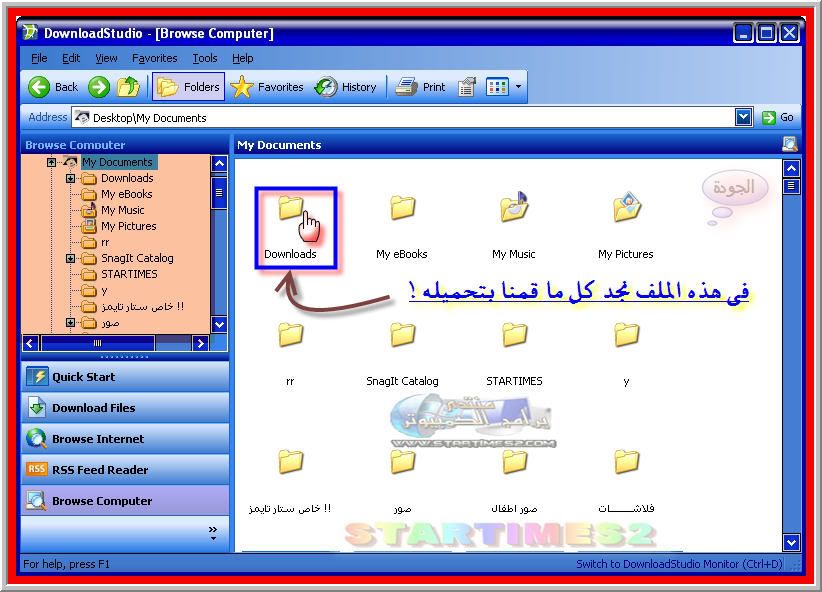

الآن كيف يمكنك تسجيل الفيديو اولين من موقع معين
ربما لا نريد تحميله 
نختار من صفحة الآكسبلود لديك أو من القوائم فى البرنامج
هذه الخصية


بعدها ستظر لنا خيارات

1_ هل تريد ان تسجل الفيديو صوت و صورة
2_ هل تريد ان تسجل صورة فقط  ياعني تسجيل فيديو صورة من غير صوت
ياعني تسجيل فيديو صورة من غير صوت 
3_ هل تريد ان تسجل الصوت فقط
4_ تحديد مكان حفظ الملف
5_تحديد الصيغة التي نريد ان نسجل بها !
6_ بداء التسجيل !

عند ما نريد ان نسجل الفيديو نقوم بسحب هذه الآداة على المكان الذي نرغب ان نسجل منه


ونحدد البينات السابقة
ثم نقوم بتسجيل
وهذه صورة 
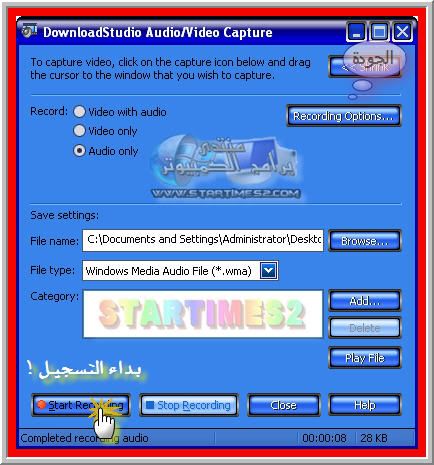



أيقاف التسجيل !
بعد ايقاف التسجيل سنجد ه فى المجلد الآفتراضي
الذي تكلما عنه ويتم الحفظ فيه كل تحركاتنا !! 


سنجد عندها خيار بتسجيل حقوق النشر والتسجيل كما فى الصورة !!
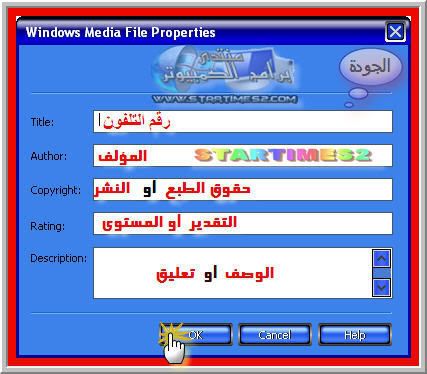

الان كيفية صحب الصور من موقع مفتوح فى صفحة الآكسبلور! 
هذه الطريقة تطبق على كل من الفلاش والصور والصفحة بأكملها والموقه بأكمله
 خلاف عن ملفات الفيديو والصوت
خلاف عن ملفات الفيديو والصوت 
لنفترض ان هذه الصور

سنجد هذه الخصية فى صفحة الآكسبلور


ضغطة واحدة على المثلث الضغير سنجد قائمة منسندلة
نختار منها الآتي !!


فى هذه القائمة يمكنك حفظ منها الصور + ملفات الفلاش + الصفحة فى حد ذاتها التي انتا فيه !
1_ نحديد اننا نريد حفظ الصور
2_ نحدد اننا نريد حفظ كل الصور 
ويمكنك ان تحدد _|_ يدوين بلفارة على الصور التي تريد ان تحمل
بنقرة فى المربع الصغير الذي بجانب الصورة مباشرتاً
وترك الباقي
3_ نحدد اين نريد ان نحفظ ما نريد تحميلة

ويمكنك عند الضغط على رقم 3
ان تفتح مجلد جديد وتحفظ به ما تريد تحميله

1_ مجلد جديد
2_ بعدها موافق 

الان سأعطيكم الحل الكامل لهذه البرنامج 
لو فرضنا اننا نريد ان نسحب شيء من الموقع وهو مقفول !
ياعني مولازم افتح الموقع من سفحة الآكسبلور 
نفتح البرنامج
ونختار كما فى الصورة التالية ADD
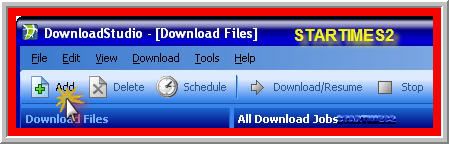
سنجد الخيارات التالية !!
نضع عنوان الموقع url
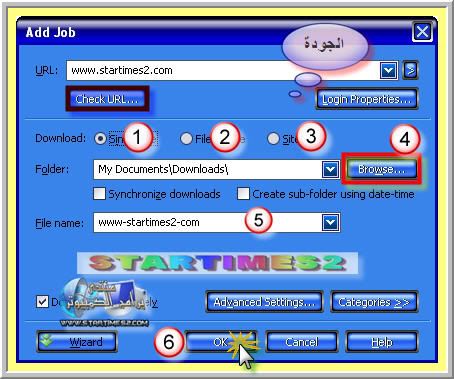
1_ نختار ان نحمل ملف
2_ تحميل مؤقت ونكمله بلجدولة
3_ تحميل الموقع بلكامل
4_ لتحديد أين تريد ان تحفظ
5_ اسم الملف
6_ موافق

وهذه خيار لعمل ملف خارج عن الآفتراضي
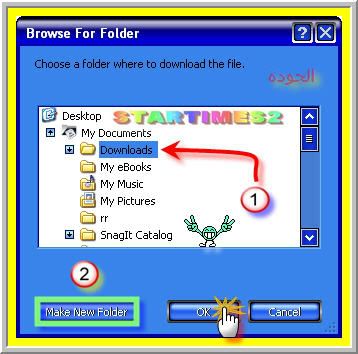

بعدها ننتظر قليلاً
نجد انو يتم تحميل الملفات إلى داخل البرنامج


لروئية ماقمنا بتحميله كالعادة فى الصورة التالية !!
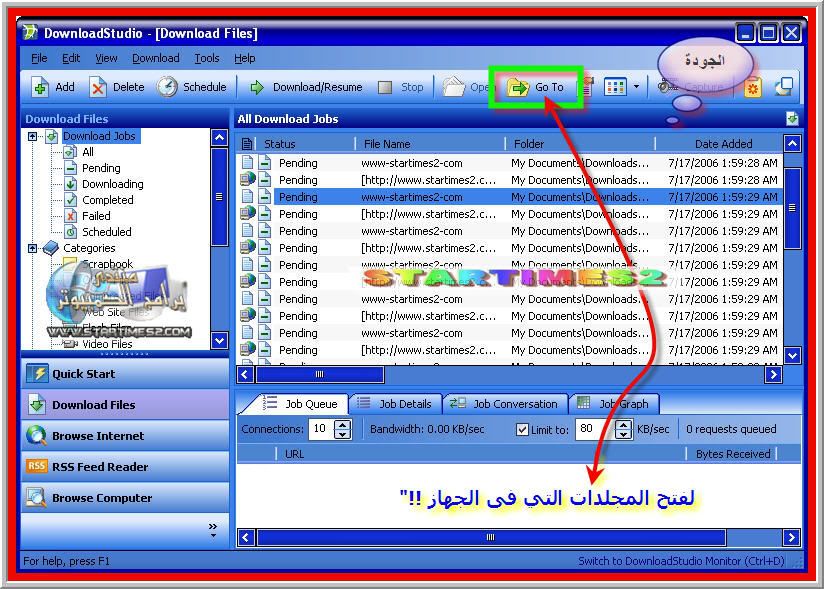

ثم سنجد كل ماحملنا فى هذه الملف ! 
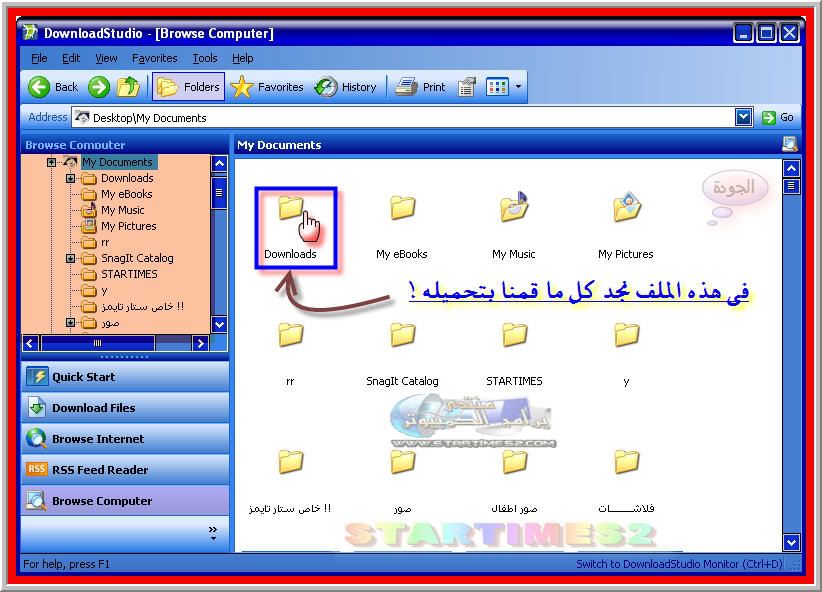

تم بحمد الله شرح برنامج البرنامج سهل جداً وبسيط
انما بعض التركيز والله ولي التوفيق إن شاء الله
أي أستفسارات انا حاضر 


